உள்ளடக்க அட்டவணை
உங்கள் எக்செல் பணித்தாளில் உள்ள கடைசி இலக்கத்தை அகற்ற வேண்டுமா? நீங்கள் சரியான இடத்தில் இருக்கிறீர்கள்! சில உள்ளமைக்கப்பட்ட எக்செல் செயல்பாடுகள் மூலம் இதைச் செய்யலாம்.
இங்கு இந்தக் கட்டுரையில், எக்செல் இல் கடைசி இலக்கத்தை எவ்வாறு அகற்றுவது என்பது குறித்த 6 முறைகளைப் பற்றி விவாதிப்போம்.
பின்வரும் தரவுத்தொகுப்பைப் பயன்படுத்தப் போகிறோம். இந்தக் கட்டுரையை விளக்குவதற்கு சில சீரற்ற தரவுகள் கட்டுரை.
கடைசி இலக்கத்தை அகற்று Excel இல் கடைசி இலக்கத்தை எவ்வாறு அகற்றுவது என்பது பற்றிய முறைகள்.1. கடைசி இலக்கத்தை அகற்ற TRUNC செயல்பாட்டைப் பயன்படுத்தவும்
TRUNC செயல்பாடு ஒரு முழு எண்ணிலிருந்து பின்னம் பகுதியை நீக்குகிறது.
தொடரியல்:
TRUNC(number,[num_digit]) வாதம்:
எண் – இது குறிப்பு பின்னம் பகுதி அகற்றப்படும்.
num_digit- இந்த வாதம் விருப்பமானது. வருவாயில் பின்னத்தின் எத்தனை இலக்கங்கள் இருக்கும் என்பதை இந்த வாதம் குறிக்கிறது. இந்தப் பகுதி காலியாக இருந்தால் அல்லது 0, எந்தப் பின்னமும் திரும்பக் காட்டப்படாது.
இப்போது, கடைசி இலக்கத்தை அகற்ற இந்தச் செயல்பாடு எவ்வாறு பயன்படுத்தப்படுகிறது என்பதைக் காண்பிப்போம்.
படி 1:
- முதலில், செல் C5 க்குச் செல்லவும்.
- கீழே உள்ள சூத்திரத்தை அந்தக் கலத்தில் எழுதவும்.
=TRUNC(B5/10) 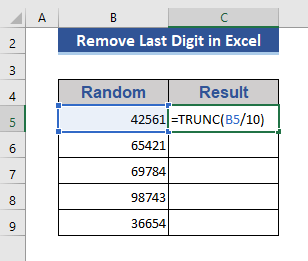
படி 2:
- இப்போது, அழுத்தவும் பொத்தானை உள்ளிடவும்.
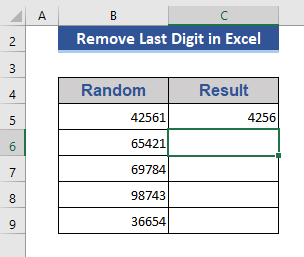
செல் B5 இன் தரவிலிருந்து கடைசி இலக்கம் அகற்றப்பட்டதைக் காணலாம்.
படி 3:
- இப்போது, நிரப்பு கைப்பிடி ஐகானை கடைசி செல் நோக்கி இழுக்கவும்.
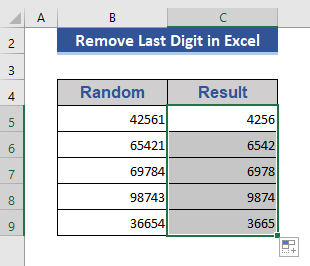
எனவே, கடைசி இலக்கங்கள் நெடுவரிசை B இன் தரவிலிருந்து இழுக்கப்படும். எல்லா மதிப்புகளையும் “ 10 ” மூலம் பிரித்து, அனைத்து பின்ன மதிப்புகளையும் அகற்றினோம்.
மேலும் படிக்க: எக்செல் (7+ முறைகள்) இல் ஃபார்முலாவை எவ்வாறு அழிப்பது )
2. கடைசி இலக்கத்தை அகற்ற LEN செயல்பாட்டுடன் இடது செயல்பாட்டைச் செருகவும்
LEFT செயல்பாடு ஒரு தொடரின் தொடக்க அல்லது இடது பக்கத்திலிருந்து எழுத்துகள் அல்லது இலக்கங்களை வழங்குகிறது.
தொடரியல்:
LEFT(text,[num_chars]) வாதம்:
உரை- இது குறிப்புத் தொடராகும், இதிலிருந்து தேவையான எண்ணிக்கையிலான இலக்கங்கள் அல்லது எழுத்துக்களைப் பெறுவோம்.
num_chars- இந்த வாதம் விருப்பமானது. கொடுக்கப்பட்ட தொடரிலிருந்து எத்தனை இலக்கங்கள் வேண்டும் என்பதை இது வரையறுக்கிறது. இது 0 க்கு சமமாகவோ அல்லது அதிகமாகவோ இருக்க வேண்டும்.
LEN செயல்பாடு தொடரின் நீளத்தை வழங்குகிறது.
தொடரியல்:
LEN(text) வாதம்:
உரை- இது கொடுக்கப்பட்ட தொடர் அல்லது சரம் இந்தச் செயல்பாட்டின் மூலம் கணக்கிடப்படும்.
LEFT செயல்பாட்டை LEN செயல்பாட்டுடன்
செருகுவோம். படி 1:
- முதலில், செல் C5 க்குச் செல்லவும்.
- பின்னர் பின்வரும் சூத்திரத்தை அதில் எழுதவும்கலம்>இப்போது, Enter ஐ அழுத்தவும்.

படி 3:
- இப்போது, கடைசி கலத்திற்கு நிரப்பு கைப்பிடி ஐகானை இழுக்கவும்.

நெடுவரிசை B இன் ஒவ்வொரு கலத்தின் கடைசி இலக்கமும் இருப்பதை நாம் பார்க்கலாம் நீக்கப்பட்டது.
மேலும் படிக்க: எக்செல் இல் எண் பிழையை நீக்குவது எப்படி (3 வழிகள்)
3. REPLACE & கடைசி இலக்கத்தை அகற்றுவதற்கான LEN செயல்பாடுகள்
REPLACE செயல்பாடு உங்கள் விருப்பத்தின் அடிப்படையில் தொடரின் பல இலக்கங்கள் அல்லது எழுத்துகளை மாற்றுகிறது.
தொடரியல்:
REPLACE(old_text, start_num, num_chars, new_text) வாதம்:
old_text- இது மாற்றீடு நிகழும் கொடுக்கப்பட்ட தொடர்.
start_num- இது பழைய_உரையின் இருப்பிடத்தை எங்கு மாற்றுவது தொடங்கும் என்பதை வரையறுக்கிறது.
num_chars- எத்தனை இலக்கங்கள் மாற்றப்படும் என்பதை இது குறிக்கிறது.
new_text- அந்த இலக்கங்கள் அமைக்கப்படும் old_text.
இந்த முறையில் REPLACE மற்றும் LEN செயல்பாடுகளை இணைப்போம்.
படி 1:
- பின்வரும் சூத்திரத்தை C5 இல் வைக்கவும்.
=REPLACE(B5,LEN(B5),1,"") 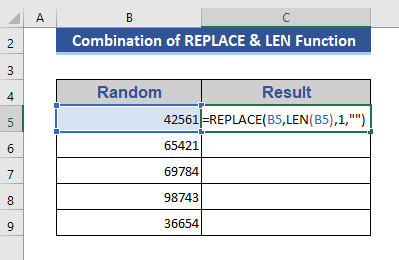
படி 2:
- Enter பொத்தானைக் கிளிக் செய்யவும்.

படி 3:
- ஃபில் ஹேண்டில் ஐகானை கடைசி கலத்தை நோக்கி இழுக்கவும்.
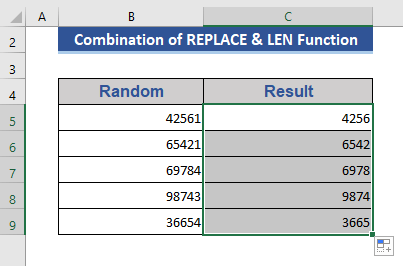
இந்தச் சேர்க்கையானது கொடுக்கப்பட்ட எண்களின் கடைசி இலக்கத்தை எளிதாக நீக்கியது.
மேலும் படிக்க: எப்படிExcel இல் மதிப்பை அகற்று (9 முறைகள்)
இதே மாதிரியான அளவீடுகள்
- எக்செல் இலிருந்து கட்டத்தை அகற்றுவது எப்படி (6 எளிதான முறைகள்) >>>>>>>>>>>>>>>>>>>>>>>>>>>>>>>>>>>>>>>>>>>>>>>>>>>>>>>>>>>>>>>> எக்செல் தேதியிலிருந்து நேர முத்திரைகளை அகற்று (4 எளிதான வழிகள்)
- எக்செல் இல் டெசிமல்களை நீக்குவது எப்படி (13 எளிதான வழிகள்)
4. Excel Flash Fillஐப் பயன்படுத்தி கடைசி எண்ணைத் திரும்பப் பெறுங்கள்
Excel Flash Fill ஒரு துப்பு அடிப்படையில் ஒரு நெடுவரிசையை தானாகவே நிரப்புகிறது. தரவு கையாளுதலின் வடிவத்தை நாம் உருவாக்கலாம். அதை இந்த Flash Fill மூலம் எளிதாகப் பயன்படுத்தலாம்.
இது எங்கள் தரவுத்தொகுப்பு. இந்தத் தரவுத்தொகுப்பிலிருந்து கடைசி இலக்கத்தை அகற்ற விரும்புகிறோம்.
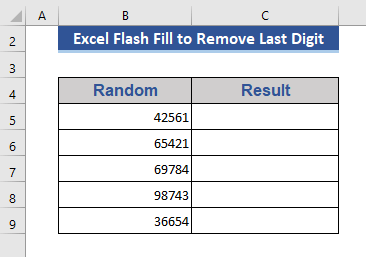
படி 1:
- முதலில், ஒரு அமைப்பை அகற்றவும் செல் B5 இன் கடைசி இலக்கமானது C5 இல் 1>
- இப்போது, செல் C6 ஐக் கிளிக் செய்யவும்.
- தரவு தாவலுக்குச் செல்லவும்.
- ஐத் தேர்ந்தெடுக்கவும். Flash Fill விருப்பம்.

Flash Fill ஐத் தேர்ந்தெடுத்த பிறகு எங்கள் தரவு கீழே உள்ள படமாக மாறும்.
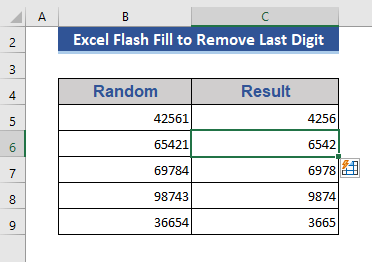
எவ்வளவு எளிதாக Flash Fill Excel இல் கடைசி இலக்கத்தை அகற்றியது.
இந்த Flash Fill ஐ கீபோர்டு ஷார்ட்கட்டைப் பயன்படுத்தியும் பயன்படுத்தலாம். Ctrl+E ஐ அழுத்தவும், Flash Fill செயல்பாடு செயல்படும்.
குறிப்பு:
Flash என்றால் நிரப்பு முடக்கப்பட்டுள்ளது, பின்னர் இதை பின்வரும் வழியில் இயக்கவும்.
கோப்பு>Options க்குச் சென்று பிறகுகீழே உள்ள படத்தைப் பார்க்கவும்.
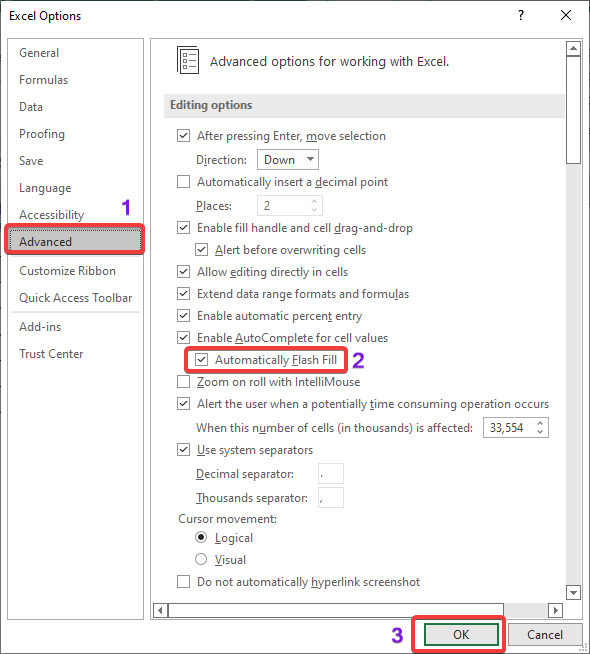
- எக்செல் ஆப்ஷன்ஸ் 1ல் மேம்பட்ட என்பதைத் தேர்ந்தெடுக்கவும்.
- பின்னர் என்பதை டிக் செய்யவும். தானாக Flash Fill .
- இறுதியாக, OK ஐ அழுத்தவும்.
பின் Flash Fill இயக்கப்படும்.
மேலும் படிக்க: எக்செல் இல் உள்ள ஒரு கலத்திலிருந்து எண்களை அகற்றுவது எப்படி (7 பயனுள்ள வழிகள்)
5. எக்செல் இல் கடைசி இலக்கத்தை அகற்ற VBA மேக்ரோ குறியீடு
எக்செல் இல் கடைசி இலக்கத்தை அகற்ற VBA மேக்ரோ குறியீட்டைப் பயன்படுத்துவோம்.
கீழே உள்ள தரவுத்தொகுப்பை நாங்கள் கருதுகிறோம் புதிய தரவு இங்கே மாற்றப்படும்.
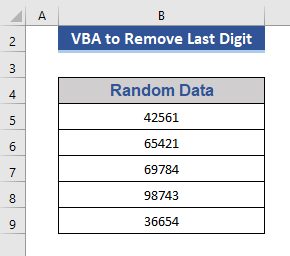
படி 1:
- முதலில், டெவலப்பருக்குச் செல்லவும் தாவல்.
- பதிவு மேக்ரோ என்பதைக் கிளிக் செய்யவும்.
- மேக்ரோ பெயர் பெட்டியில் Remove_last_digit_1 வைக்கவும்.
- பின்னர் சரி என்பதைக் கிளிக் செய்யவும்.

படி 2:
- பின்னர் மேக்ரோக்கள் என்பதைக் கிளிக் செய்து, மேக்ரோ உரையாடல் பெட்டியிலிருந்து Remove_last_digit_1 என்பதைத் தேர்ந்தெடுக்கவும்.
- பின், Step Into ஐ அழுத்தவும் .
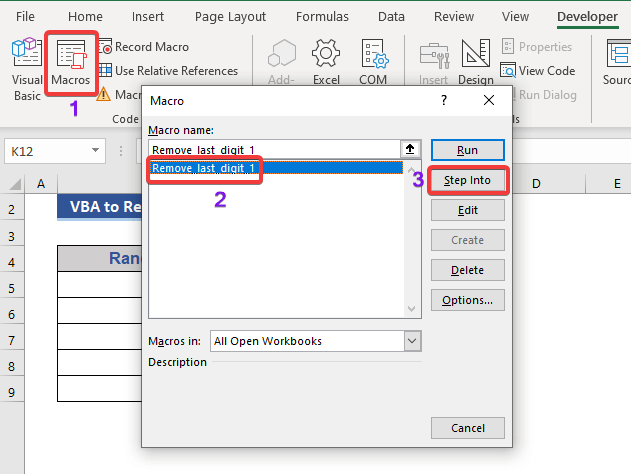
படி 3:
மேலும் பார்க்கவும்: எக்செல் இல் கிரேடு சதவீதத்தை எவ்வாறு கணக்கிடுவது (2 பொருத்தமான வழிகள்)- இப்போது கீழே உள்ள குறியீட்டை கட்டளை சாளரத்தில் எழுதவும்.
4220
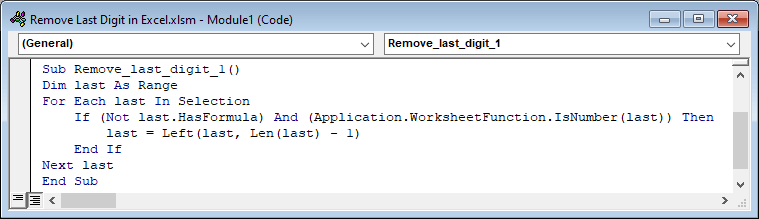
படி 4:
- இப்போது, எக்செல் ஒர்க்ஷீட்டிலிருந்து தரவைத் தேர்ந்தெடுக்கவும்.
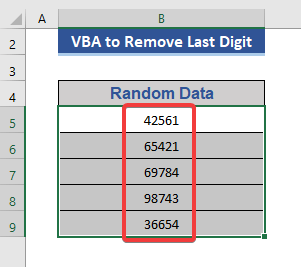
படி 5:
- குறியீட்டை இயக்க VBA முதன்மை தாவலின் குறிக்கப்பட்ட தாவலை அழுத்தவும் .
- அல்லது F5 பொத்தானை அழுத்தலாம்.

இது எங்களின் இறுதி முடிவு.

படிக்க எம் தாது: எக்செல் இல் தரவு சரிபார்ப்பை எவ்வாறு அகற்றுவது (5 வழிகள்)
6. கட்டுங்கள்கடைசி இலக்கத்தை அகற்ற ஒரு VBA செயல்பாடு
எக்செல் இல் கடைசி இலக்கத்தை அகற்ற VBA செயல்பாட்டை உருவாக்குவோம்.
படி 1:<5
- Remove_last_digit_2 என்ற பெயரில் புதிய மேக்ரோவை உருவாக்கவும்.
- பின்னர் சரி அழுத்தவும்.
<38
படி 2:
- Remove_last_digit_2 மேக்ரோ பின்வரும் முறையில் முந்தைய முறையில் காட்டப்பட்டுள்ளது. அல்லது Alt+F8 அழுத்தவும் .
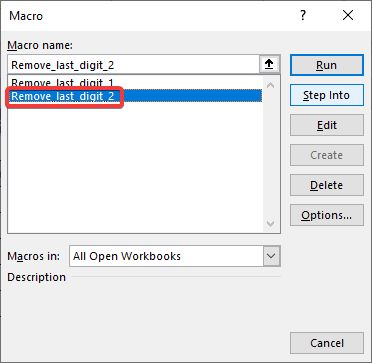
படி 3:
- எழுதவும் கட்டளை சாளரத்தில் பின்வரும் குறியீடு.
5901
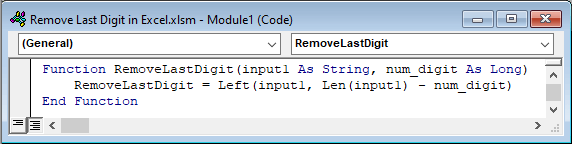
படி 4:
- பின்வரும் குறியீட்டை எழுதவும் கட்டளை சாளரத்தில்.
- இப்போது, குறியீட்டைச் சேமித்து, எக்செல் ஒர்க்ஷீட் க்குச் செல்லவும்.
- புதிதாக உருவாக்கப்பட்ட VBA<5-ஐ உருவாக்கிய கீழே உள்ள சூத்திரத்தை எழுதவும்> செயல்பாடு.
=RemoveLastDigit(B5,1)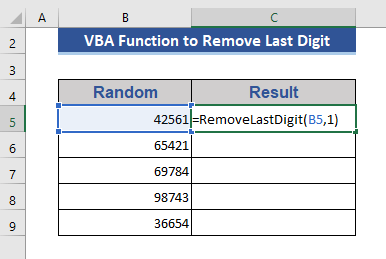
படி 5:
- பின்னர் Enter ஐ அழுத்தவும்.
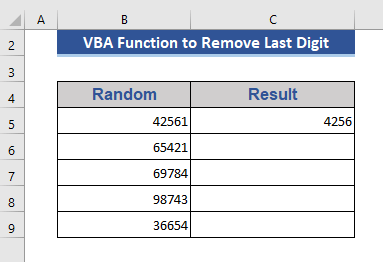
படி 6:
- இப்போது, மீதமுள்ள கலங்களின் மதிப்புகளைப் பெற Fill Handle ஐகானை இழுக்கவும்.
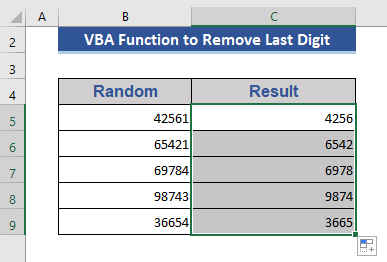
இது தனிப்பயனாக்கும் செயல்பாடு. கடைசி இலக்கத்தை மட்டும் அகற்ற விரும்புவதால், கடைசி வாதத்தில் “ 1 ” பயன்படுத்திய சூத்திரத்தைப் பார்க்கவும். நாம் ஒன்றுக்கு மேற்பட்ட இலக்கங்களை அகற்ற விரும்பினால், தேவைக்கேற்ப இந்த வாதத்தை மாற்றவும்.
மேலும் படிக்க: எக்செல் இல் முன்னணி பூஜ்ஜியங்களை எவ்வாறு அகற்றுவது (7 எளிதான வழிகள் + VBA )
நினைவில் கொள்ள வேண்டியவை
- TRUNC செயல்பாடு எண் மதிப்புகளுடன் மட்டுமே செயல்படும். இங்கே உரையைப் பயன்படுத்த முடியாது.
- எப்போதுமற்ற செயல்பாடுகளுடன் LEN செயல்பாட்டைப் பயன்படுத்தினால், சூத்திரத்தில் குறிப்பிடப்பட்டுள்ளபடி “ 1 ”ஐக் கழிக்க வேண்டும்.
முடிவு
0>எக்செல் இல் கடைசி இலக்கத்தை எவ்வாறு அகற்றுவது என்பதை விவரித்தோம். இந்தச் செயல்பாட்டைச் செய்ய சில செயல்பாடுகளையும், VBA குறியீட்டையும் காட்டினோம். இது உங்கள் தேவைகளை பூர்த்தி செய்யும் என்று நம்புகிறேன். தயவுசெய்து எங்கள் வலைத்தளமான Exceldemy.com ஐப் பார்த்து, கருத்துப் பெட்டியில் உங்கள் பரிந்துரைகளைத் தெரிவிக்கவும்.

